Ampliación/reducción de las páginas originales
Puede ampliar o reducir cada página dentro del área donde puede imprimir la impresora seleccionada (p. ej. área de impresión válida) de acuerdo con los ajustes de impresión especificados en documentos.
|
NOTA
|
|
Si marca la casilla [Mostrar área de impresión en vista preliminar de impresión], el área de impresión válida se muestra en la Ventana de trabajo.
Seleccione el menú [Archivo] > [Opción] > [Configuración del sistema] > [Editor] > [Opciones] > [Mostrar área de impresión en vista preliminar de impresión].
|
1.
Seleccione la casilla de verificación [Ajustar pág. orig. a área impresión] en [Configuración de diseño] en la pestaña [Config. Impresión] de la Ventana Detalles.
O seleccione la casilla de verificación [Ajustar al área impr.] en la cinta.
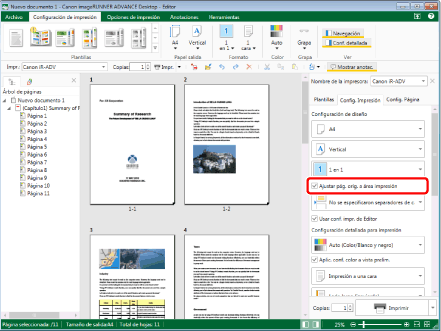
La Ventana de trabajo se actualiza de acuerdo con los ajustes.
|
NOTA
|
|
Si no aparece la Ventana Detalles, consulte:
El área de impresión válida varía en función de la impresora seleccionada en [Impr.].
Al seleccionar [Auto (Tamaño)] para el tamaño del papel de salida sin seleccionar la casilla de verificación [Ajustar pág. orig. a área impresión] e imprimir, es posible que el tamaño seleccionado automáticamente para cada página original sea menor que el tamaño original de la página. En ese caso, es posible que el área que supera el tamaño del papel de salida no se imprima.
Cuando se imprime un documento sin seleccionar la casilla de verificación [Ajustar pág. orig. a área impresión], el área situada sobre el área de impresión válida de la página original no se puede imprimir. Además, las anotaciones adjuntas en el área situada sobre el área de impresión válida podrían no imprimirse correctamente. En este caso, aparece un mensaje de advertencia al imprimir o exportar a un archivo PDF.
Si los comandos no aparecen en la cinta de Desktop Editor, siga uno de los pasos indicados a continuación para visualizarlos.
Esta operación también puede realizarse con los botones de herramienta de la barra de herramientas. Si no se muestran botones de herramienta en la barra de herramientas de Desktop Editor, consulte la siguiente información para visualizarlos.
|